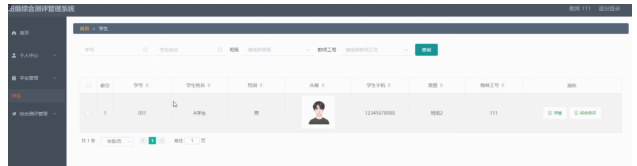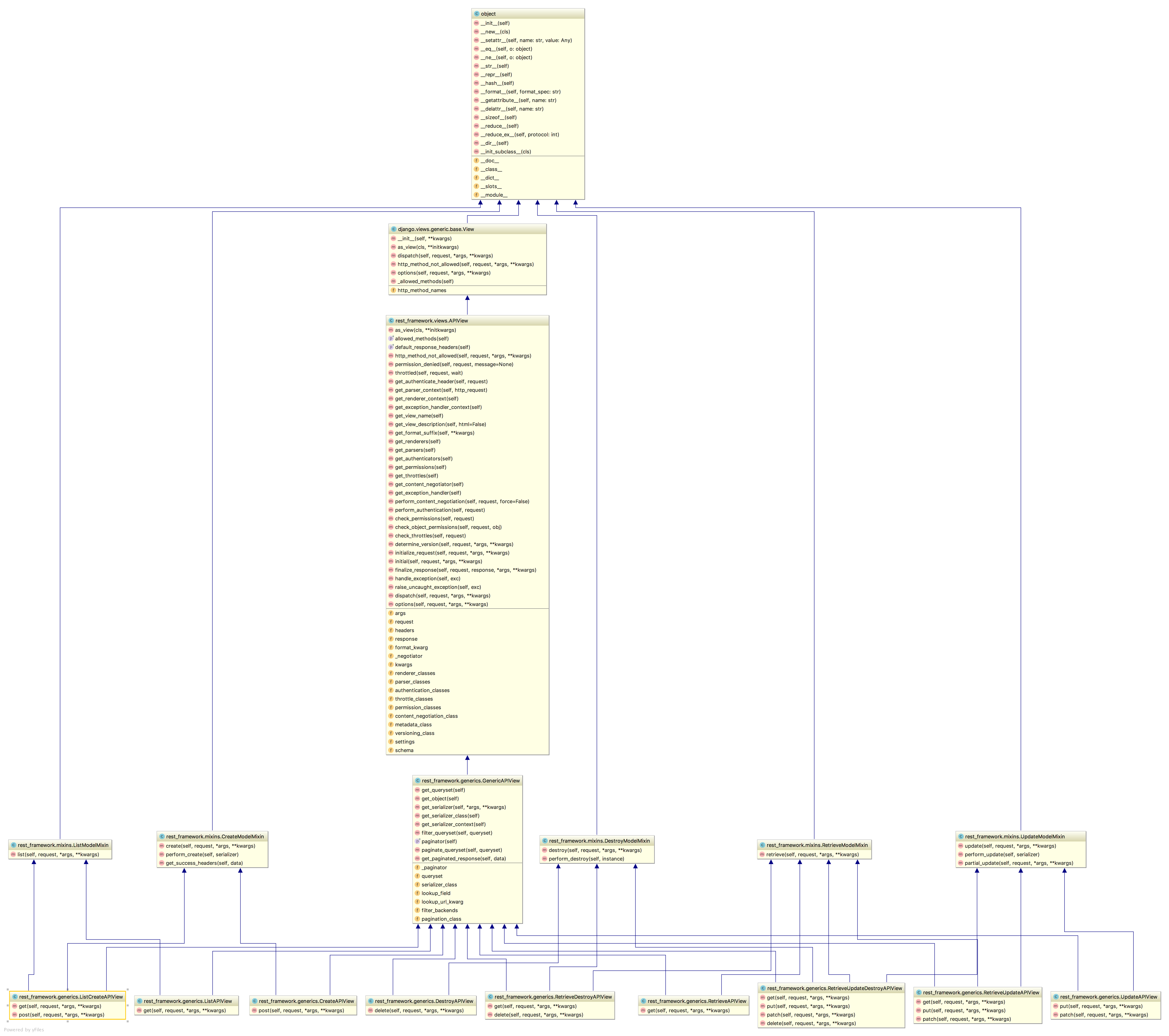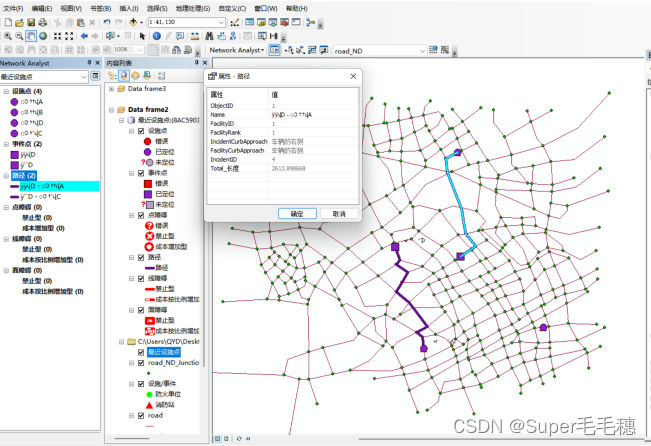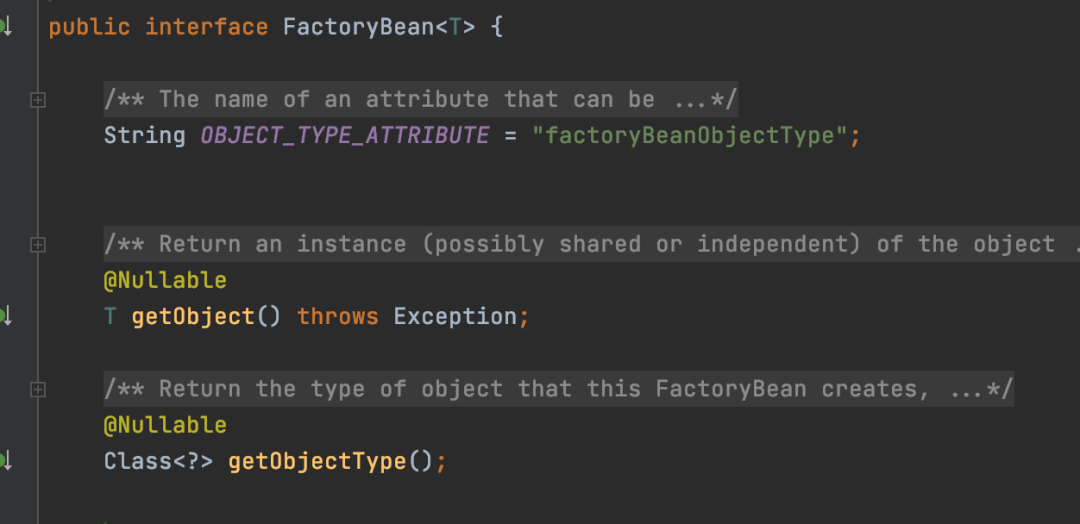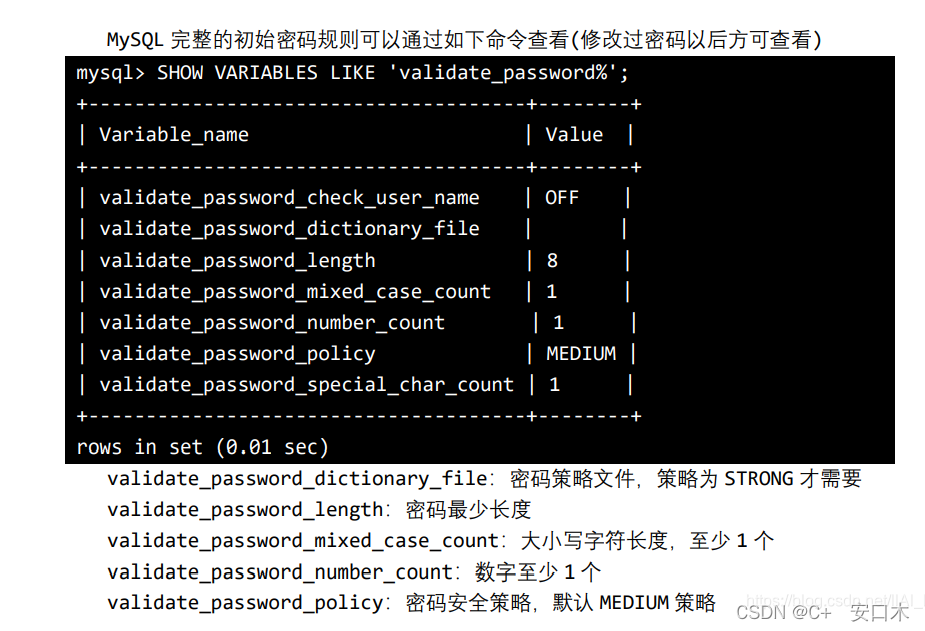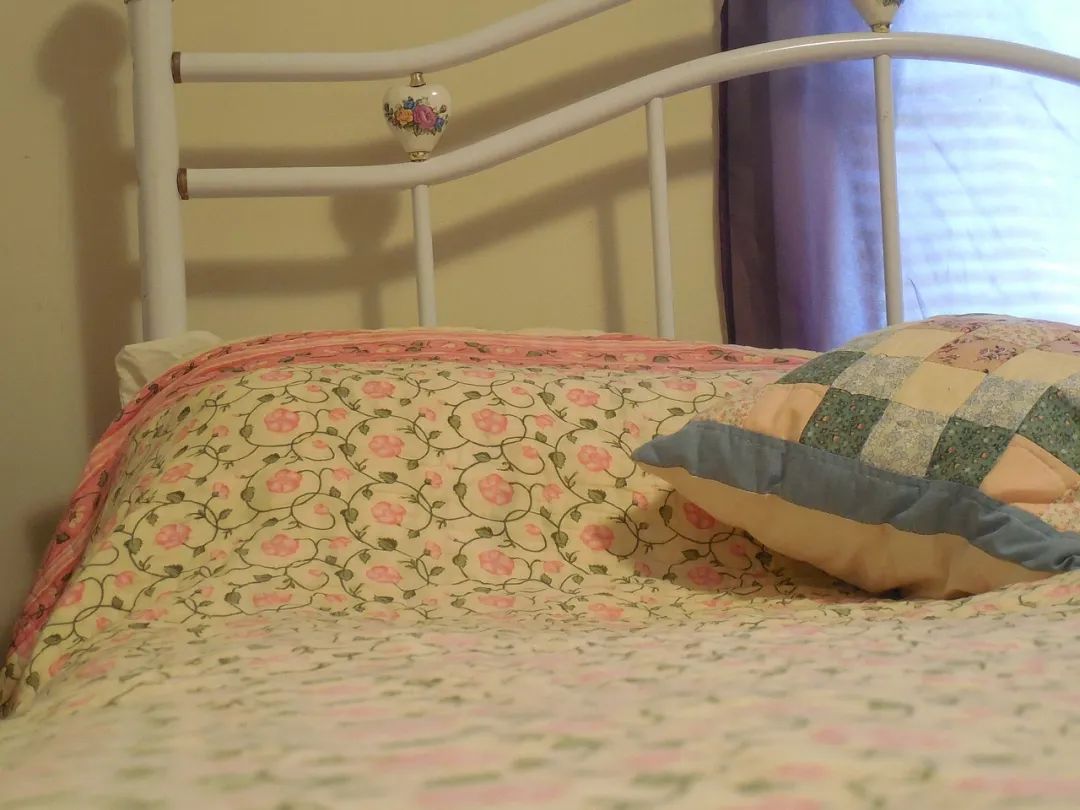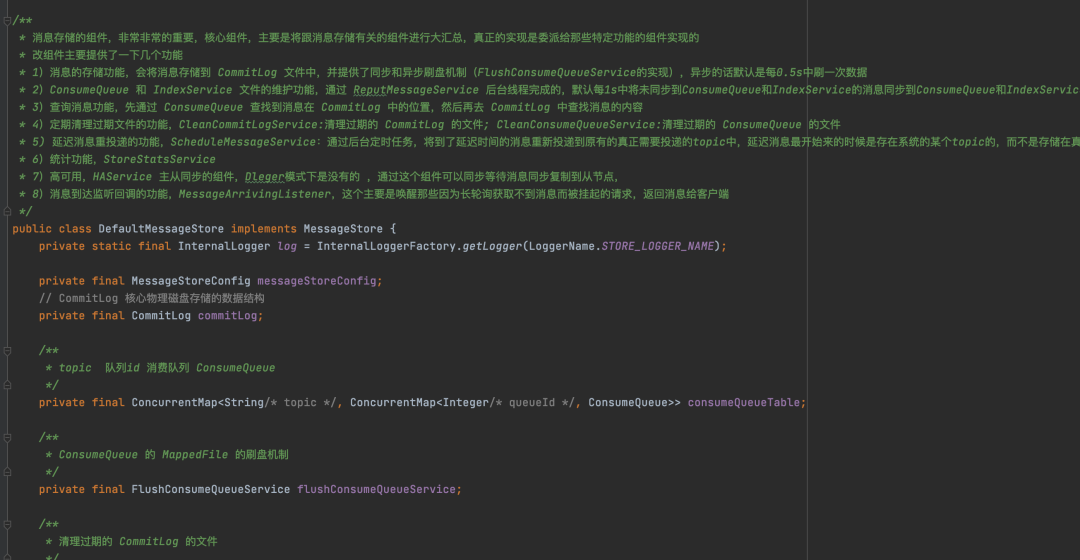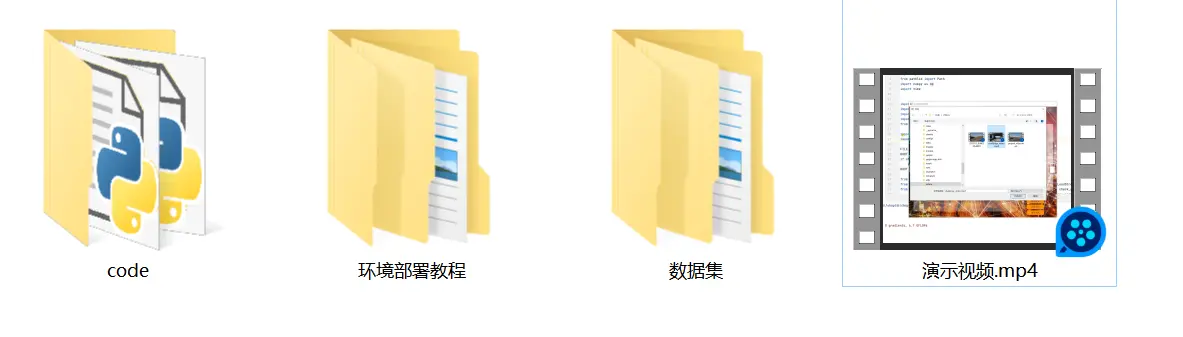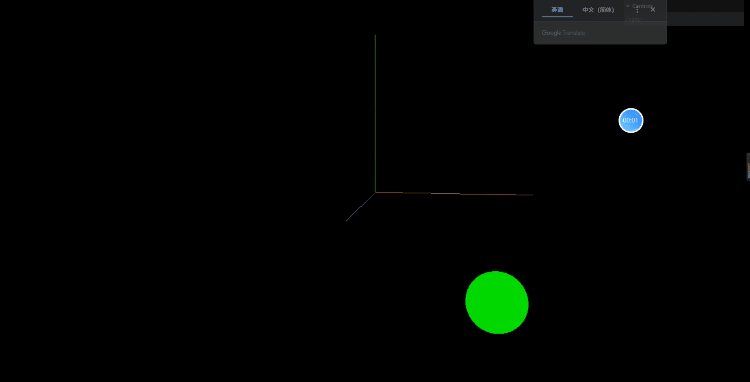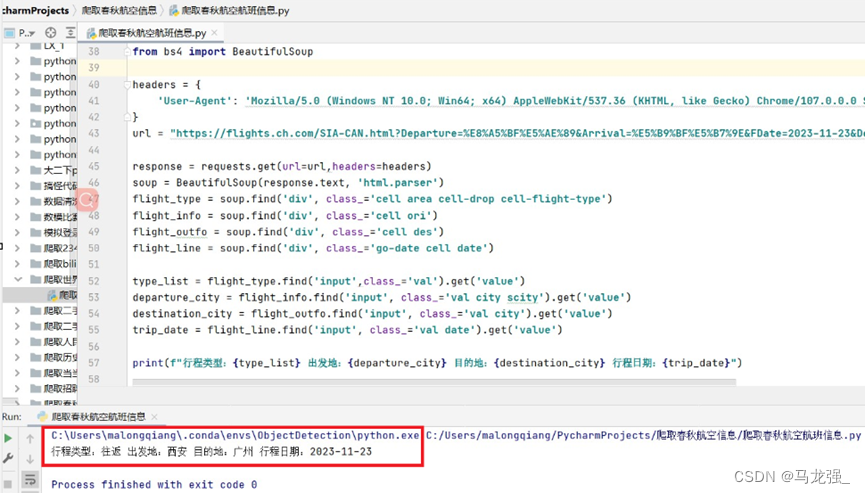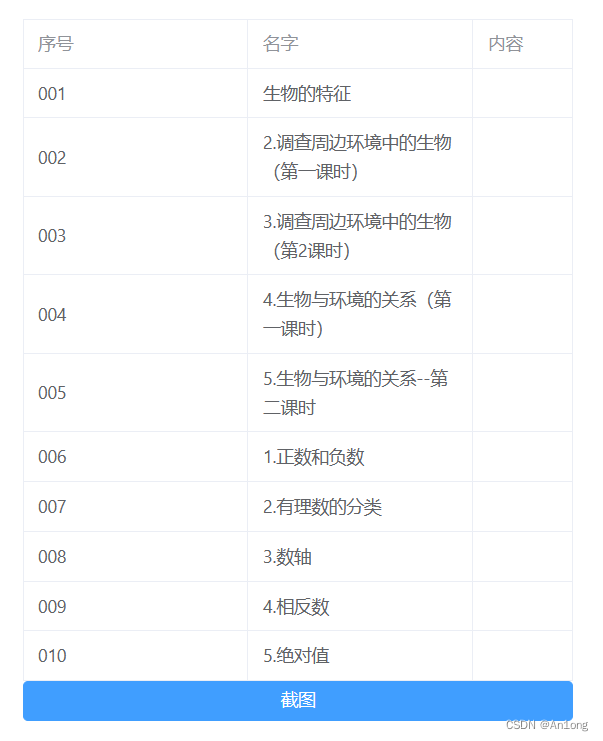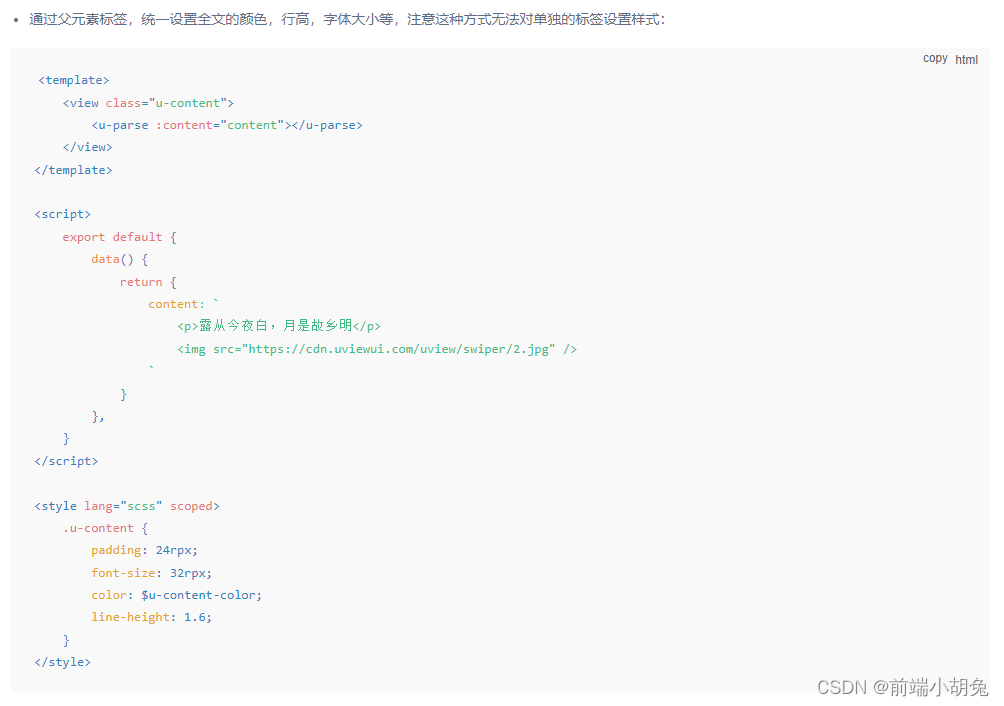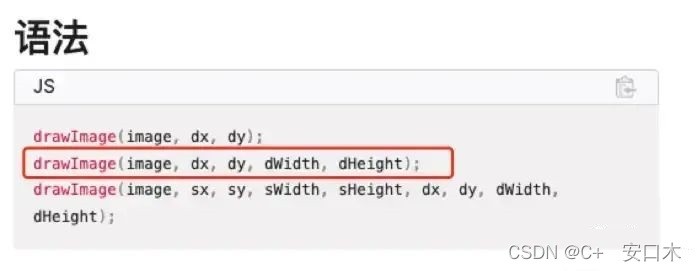在日常工作中,电脑文件的重命名是一项常见的操作。当要处理大量的文件,并且要按照一定的规则或逻辑进行重命名时,手动一个一个重命名显然是非常低效的。掌握批量重命名的技巧可提高工作效率。现在一起来看云炫文件管理器如何批量重命名电脑上的文件,提升日常工作效率,高效管理文件。

文件名修改前后对比图

以下是具体的操作步骤:
操作1、在云炫文件管理器页面上点击“文件批量重命名”功能进入主编辑页面中。

操作2、在软件面板上点击“添加文件夹”,下拉列表中点击“选择单个文件夹中的文件”。

操作3、在小窗口中选择文件夹路径,再点击“确定”。

操作4、开始设置命名的方式,选择“随机”模式,再选择“随机大写字母”和填写字符长度值。

操作5、在新文件名中预览是否符合,再点击“开始改名”进入文件重命名状态。

操作6、通过列表状态中可查看文件名是否“重命名成功”,在列表上右击可直接打开文件所在位置。

操作7、打开目标文件夹可看到所有的文件已重命名成功。


![[Python人工智能] 四十.命名实体识别 (1)基于BiLSTM-CRF的威胁情报实体识别万字详解](https://img-blog.csdnimg.cn/bf1659094a5b4541a19a93c14fafa5d1.png#pic_center)